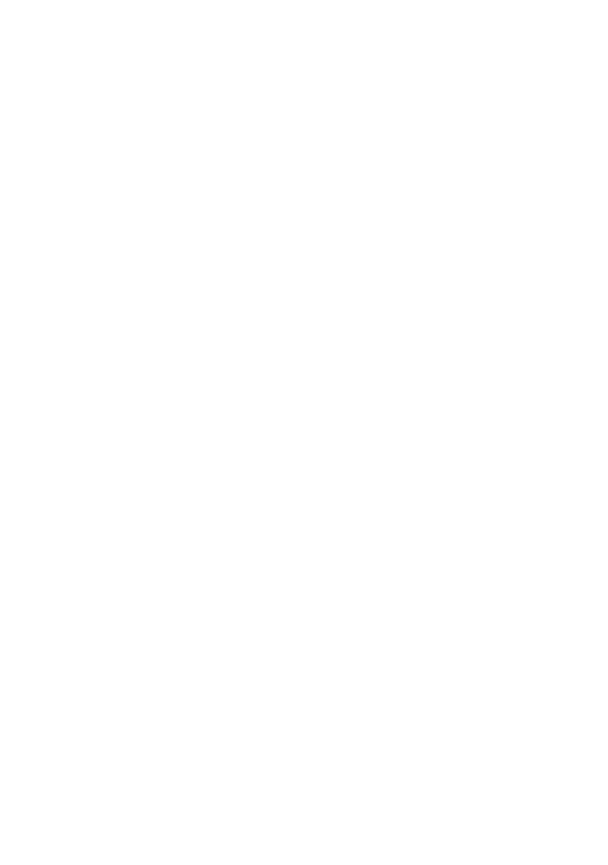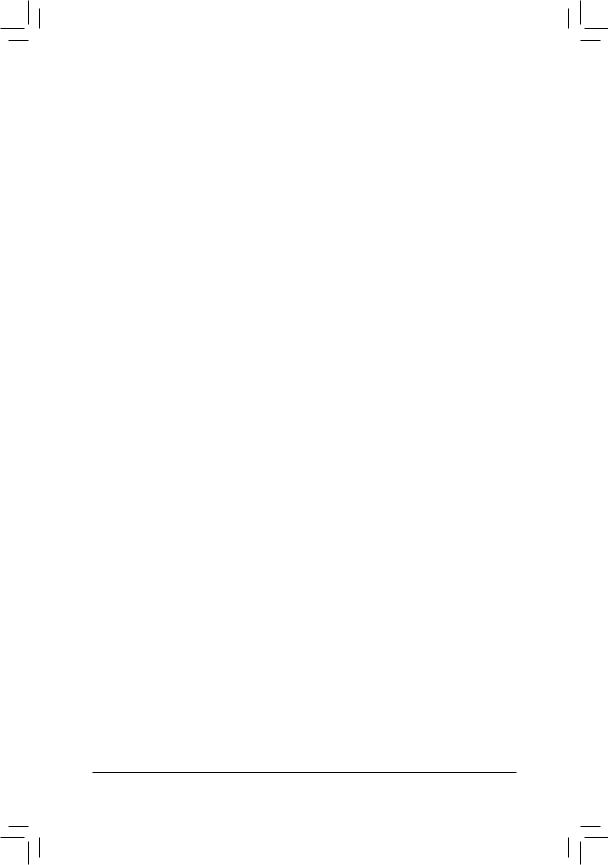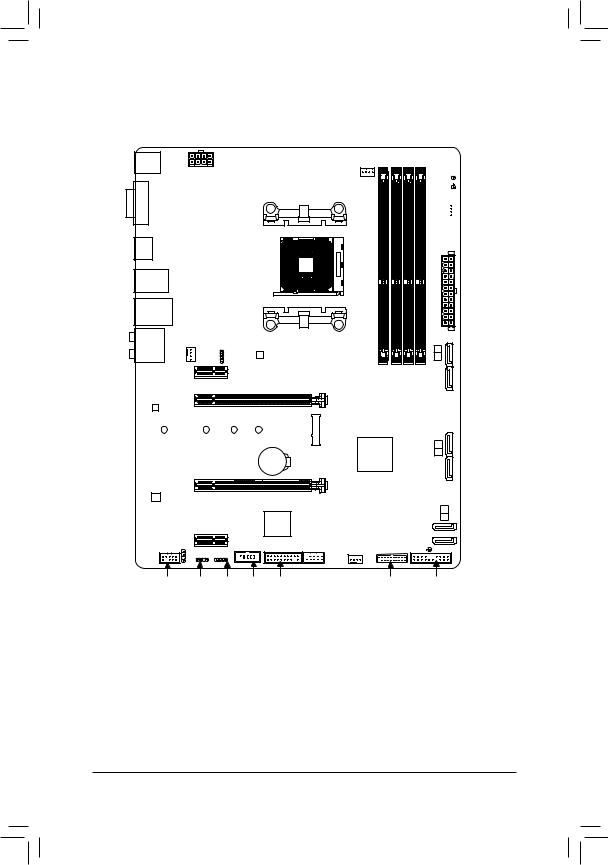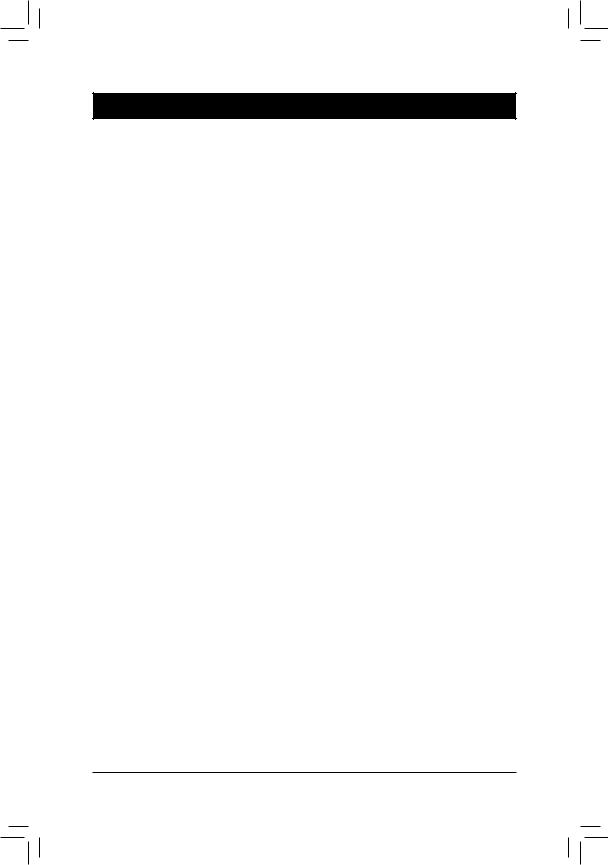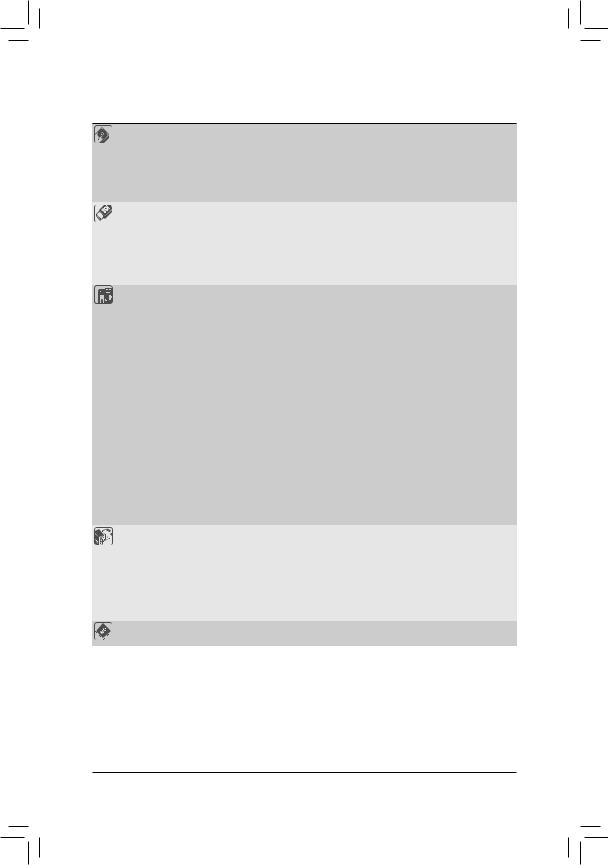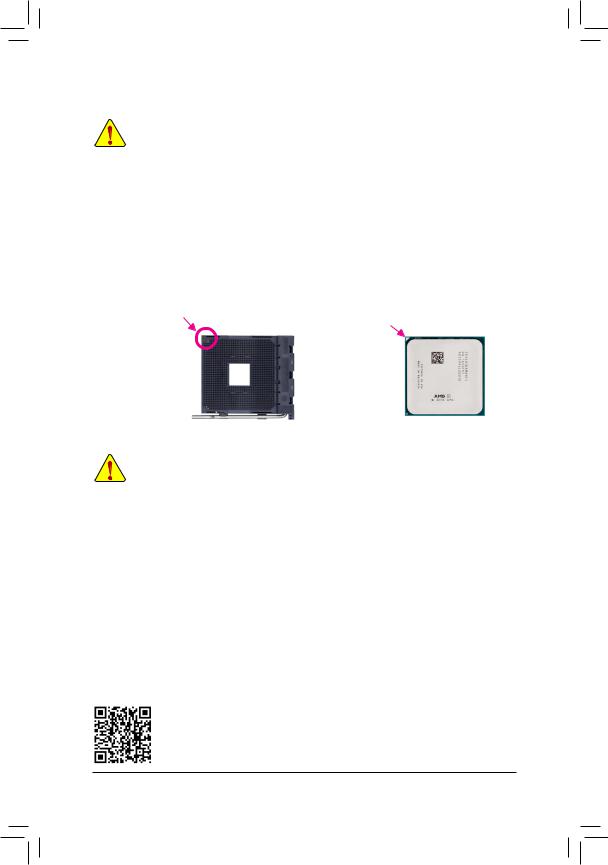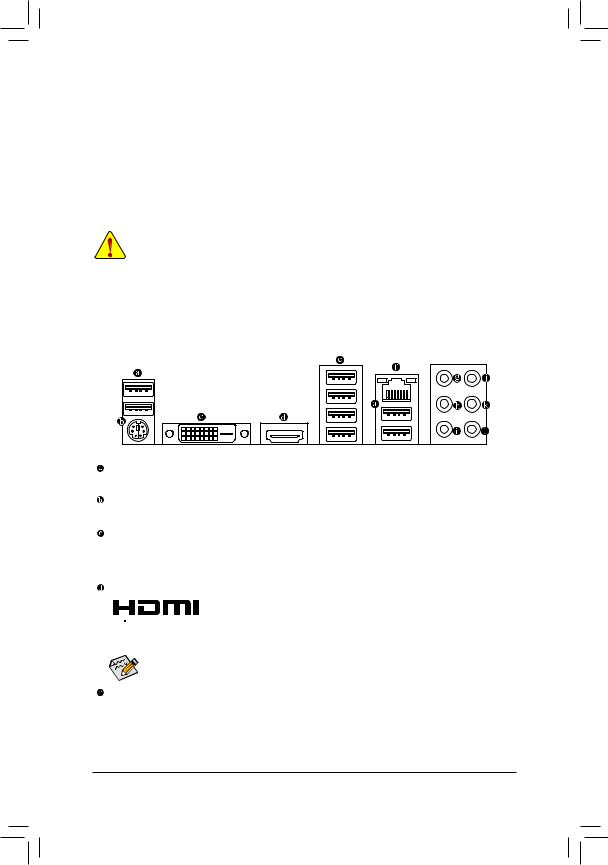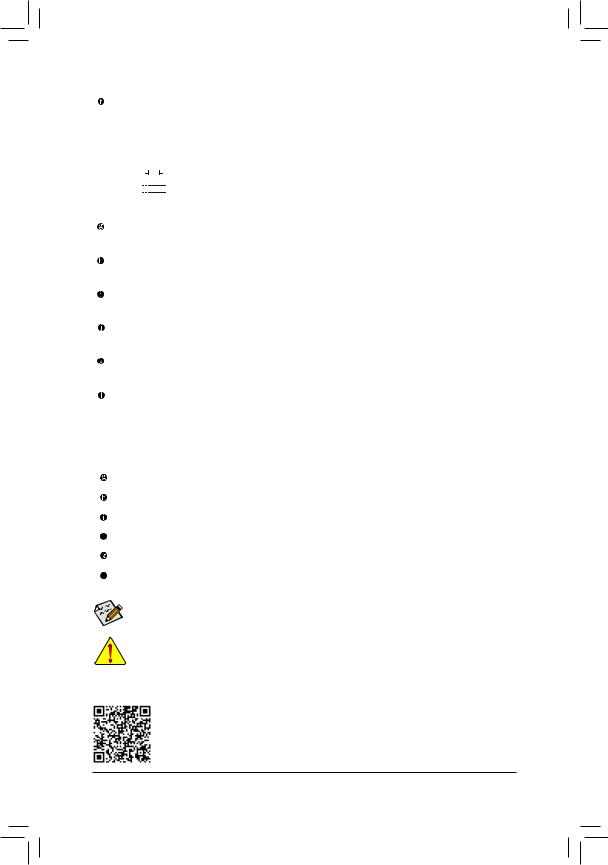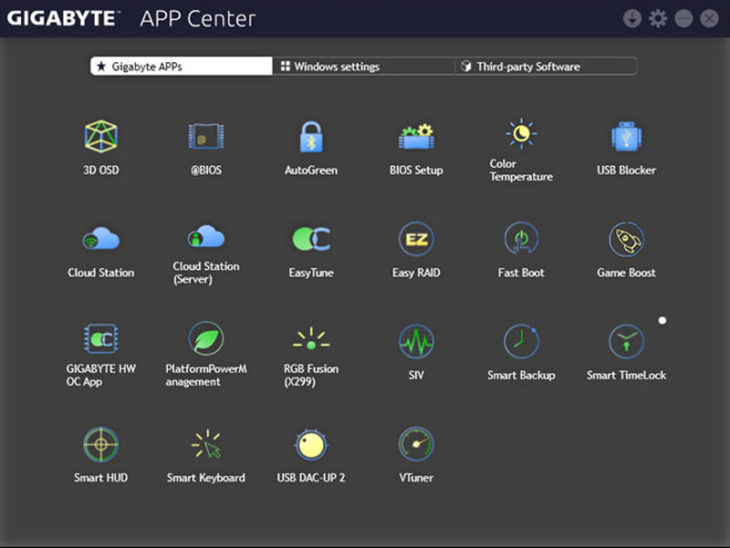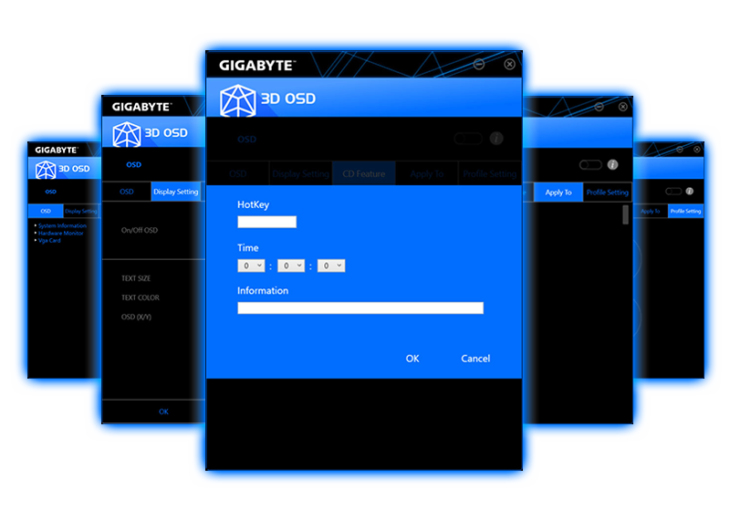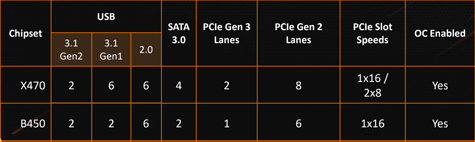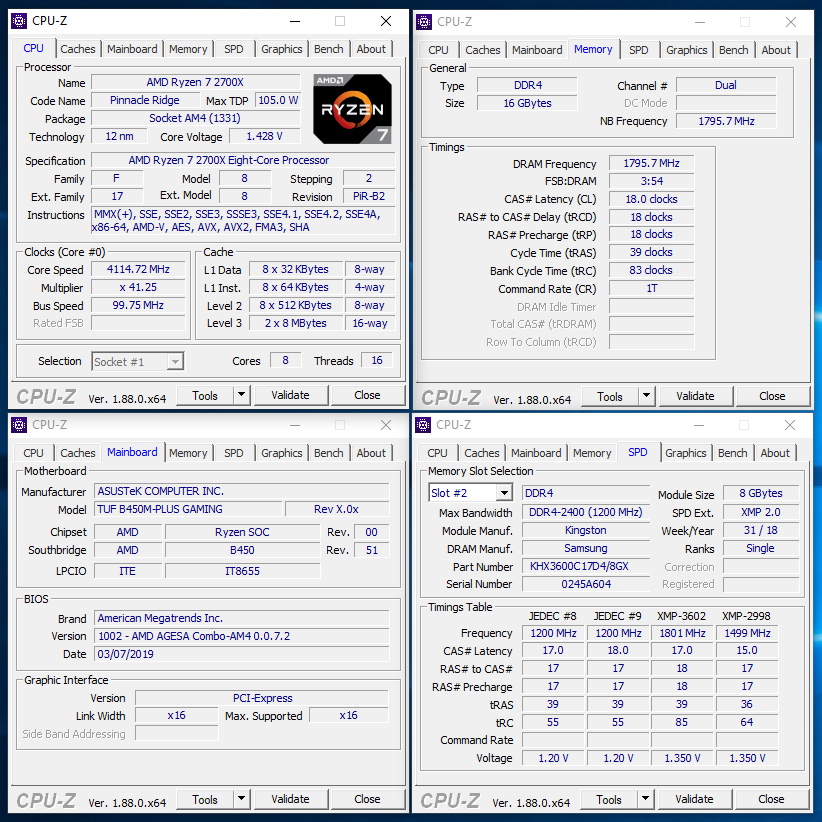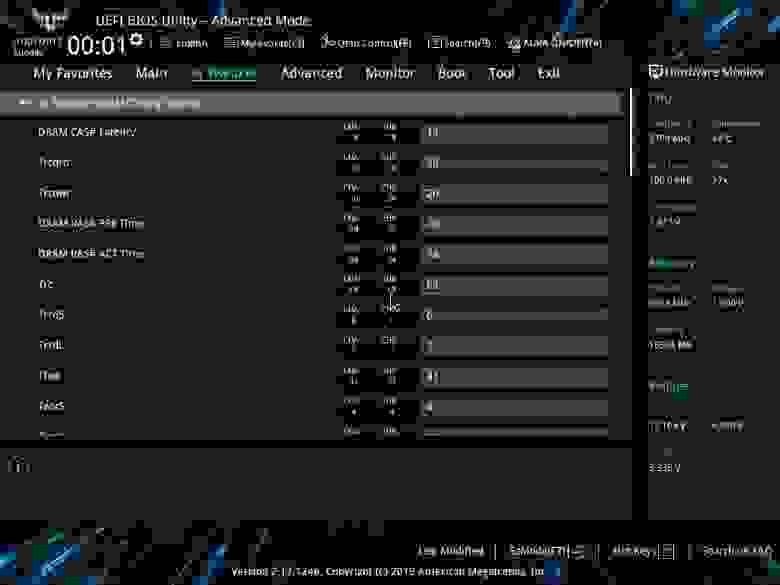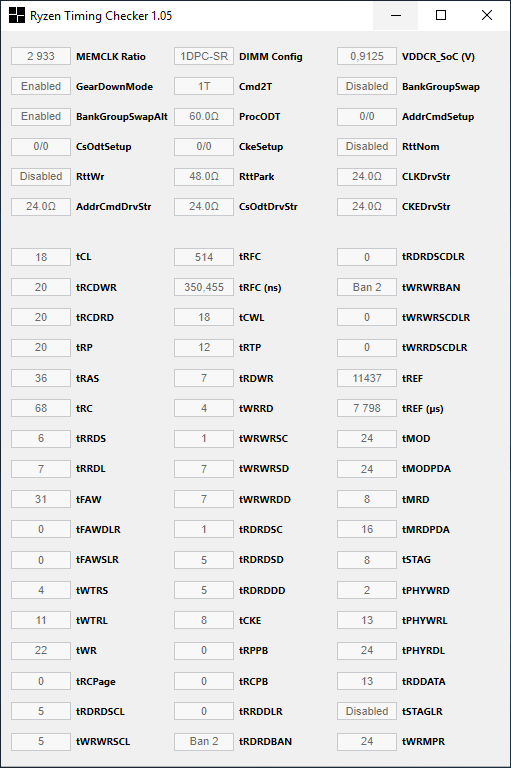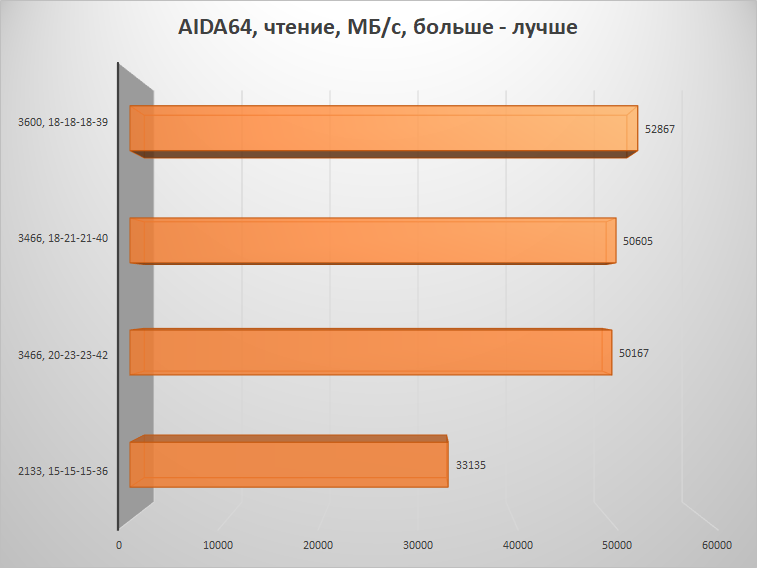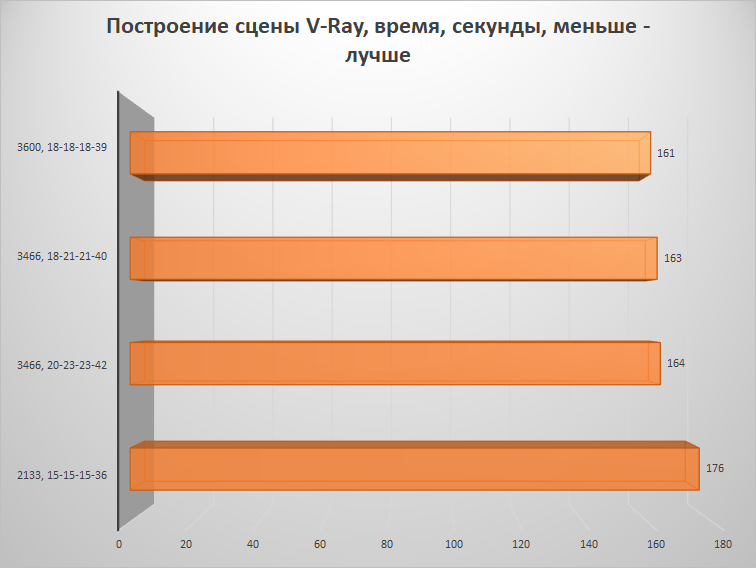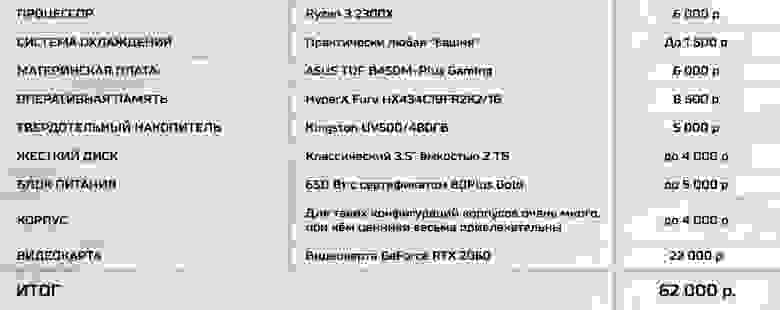X
You may only add up to 5 items for comparison at one time.
Закрыть

инструкцияGigabyte B450 Gaming X

To reduce the impacts on global warming, the packaging materials of this product
are recyclable and reusable. GIGABYTE works with you to protect the environment.
For more product details, please visit GIGABYTE’s website.
B450 GAMING X
User’s Manual
Rev. 1102
12ME-B45GMX-1102R
Посмотреть инструкция для Gigabyte B450 Gaming X бесплатно. Руководство относится к категории материнские платы, 1 человек(а) дали ему среднюю оценку 9.3. Руководство доступно на следующих языках: английский. У вас есть вопрос о Gigabyte B450 Gaming X или вам нужна помощь? Задайте свой вопрос здесь
- B450 GAMING X Motherboard Layout
- Chapter 1 Hardware Installation
- Chapter 2 BIOS Setup
- Chapter 3 Appendix
Главная
Процессор
| Производитель процессора | AMD |
| Сокет процессора | Разъем AM4 |
| Совместимые серии процессоров | AMD Ryzen 3 3rd Gen, AMD Ryzen 5 3rd Gen, AMD Ryzen 7 3rd Gen, AMD Ryzen Threadripper 3rd Gen, AMD Ryzen Threadripper Pro 3rd Gen |
| Поддерживаемые сокеты процессоров | Разъем AM4 |
Память
| Поддерживаемые типы памяти | DDR4-SDRAM |
| Количество слотов памяти | 4 |
| Тип слотов памяти | DIMM |
| Каналы памяти | Dual-channel |
| Error-correcting code (ECC) | Да |
| без функции коррекции ошибок | Да |
| Поддерживаемые частоты памяти | 2133,2400,2667,2933,3466,3600 MHz |
| Максимальная внутренняя память | 128 GB |
| Поддерживаемые объемы модулей памяти | 2GB, 4GB, 8GB, 16GB, 32GB |
| Небуферизованная память | Да |
Контроллеры хранения данных
| Поддерживаемые типы накопителей | HDD & SSD |
| Поддерживаемые интерфейсы носителя | M.2, SATA III |
| Количество поддерживаемых жестких дисков | 6 |
| Количество поддерживаемых дисков памяти | 1 |
| Поддержка RAID | Да |
| Уровни RAID | 0, 1,10 |
Графический адаптер
| Объём памяти графического адаптера | 16000 MB |
| Поддержка технологии параллельной обработки | 2-Way CrossFireX, Quad-GPU CrossFireX |
| Максимальное разрешение | 4096 x 2160 пикселей |
| HDCP | Да |
Внутренние порты
| Разъемы USB 2.0 | 1 |
| Разъемы USB 3.2 Gen 1 (3.1 Gen 1) | 1 |
| Разъемы USB 3.2 Gen 2 (3.1 Gen 2) | 0 |
| Количество разъемов SATA III | 6 |
| Количество параллельных разъемов ATA (PATA) | 0 |
| Разъем выхода S/PDIF | Да |
| Аудиоразъем передней панели | Да |
| Разъем передней панели | Да |
| Разъем питания ATX (24-конт.) | Да |
| Разъем вентилятора центрального процессора | — |
| Количество разъемов вентилятора корпуса | 3 |
| EPS разъем питания (8-конт) | Да |
| Коннекторы последовательного порта | 1 |
| 12В разъем питания | Да |
| RGB LED контактный разъем | Да |
| TPM коннектор | Да |
Порты на задней панели
| Количество портов USB 2.0 | 4 |
| Количество портов USB 3.2 Gen 1 (3.1 Gen 1) Type-A | 4 |
| Количество портов USB 3.2 Gen 1 (3.1 Gen 1) Type-С | 0 |
| Количество портов USB 3.2 Gen 2 (3.1 Gen 2) Type-A | 0 |
| Количество портов USB 3.2 Gen 2 (3.1 Gen 2) Type-С | 0 |
| Количество портов Ethernet LAN ( RJ-45) | 1 |
| IPMI LAN (RJ-45) порт | Да |
| Количество портов PS/2 | 1 |
| Количество портов VGA (D-Sub) | 0 |
| Количество HDMI портов | 1 |
| Версия HDMI | 2.1 |
| Количество портов DVI-D | 1 |
| Линейные выходы наушников | 1 |
| Линейный вход микрофона | Да |
| Тип USB коннектора | USB тип-A |
Сеть
| Подключение Ethernet | Да |
| Тип Ethernet интерфейса | Гигабитный Ethernet |
| Wi-Fi | Нет |
Свойства
| Комплектующие для | ПК |
| Формат материнской платы | ATX |
| Семейство чипсета материнской платы | AMD |
| Чипсет материнской платы | AMD B450 |
| Выходные звуковые каналы | 7.1 канала |
| Мониторинг состояния ПК | FAN, Temperature, Voltage |
| Количество отверстий для монтажа | 9 |
| Поддерживаемые операционные системы Windows | Windows 10 x64 |
Слоты расширения
| PCI Express x1 слоты | 2 |
| PCI Express x16 слоты | 2 |
| Количество M.2 (M) слотов | 1 |
BIOS
| Тип BIOS | UEFI AMI |
| Размер памяти BIOS | 128 Mbit |
| Версия ACPI | 5.0 |
| Кнопка сброса CMOS | Да |
| Desktop Management Interface (DMI) версия | 2.7 |
| Версия BIOS (SMBIOS) | 2.7 |
Вес и размеры
| Ширина | 305 mm |
| Глубина | 235 mm |
Содержимое упаковки
показать больше
Не можете найти ответ на свой вопрос в руководстве? Вы можете найти ответ на свой вопрос ниже, в разделе часто задаваемых вопросов о Gigabyte B450 Gaming X.
Какая ширина Gigabyte B450 Gaming X?
Какая толщина Gigabyte B450 Gaming X?
Какой тип USB-подключения Gigabyte B450 Gaming X имеет?
Инструкция Gigabyte B450 Gaming X доступно в русский?
Не нашли свой вопрос? Задайте свой вопрос здесь
Содержание
- Подключение передней панели к материнской плате без ошибок
- Предназначение передней панели
- Основные интерфейсы передней панели
- Таблица
- Подключение передней панели к материнской плате
- Начнем
- Заключение
- Gigabyte B450 Gaming X Service Manual
- B450 GAMING X Motherboard Layout
- Chapter 1 Hardware Installation
- 1-1 Installation Precautions
- 1-2 Product Specifications
- Installing the CPU
- 1-4 Installing the Memory
- 1-5 Installing an Expansion Card
- 1-6 Back Panel Connectors
Подключение передней панели к материнской плате без ошибок
Доброго времени суток всем читателям моего блога! На связи Федор Лыков. Сегодня хотелось бы разобрать актуальный вопрос, а именно «как подключить переднюю панель к материнской плате».
Данным вопросом рано или поздно задается каждый, кто решил самостоятельно собрать себе компьютер в первый раз, потому, считаю, что данная статья будет очень актуальна.
Рекомендую статью для тех, кто не умеет подбирать процессор к материнской плате.
Предназначение передней панели
Если вы хоть раз видели системный блок компьютера, то знаете, что на его фронтальной части располагаются:
- кнопка включения компьютера
- кнопка перезагрузки
- индикаторы работы жесткого диска
- дополнительные USB порты
- порты для звуковых устройств ввода и вывода (наушники и микрофон)
Для их полноценной работы необходимым условием является соединение панели с материнской платой. Разумеется, инженеры компаний-производителей предусмотрели этот момент и на платах размещены специальные разъемы.
Сложности подключения в первую очередь связаны с незнанием назначения тех или иных разъемов и пинов. Сейчас мы и будем разбираться, как правильно подключить панель к материнской плате от различных компаний-производителей.
Предлагаю начать рассмотрение вопроса со взгляда на наиболее распространенные провода от передней панели, которые нам и нужны, чтобы разобраться в вопросе. Приятного чтения!
Основные интерфейсы передней панели
Таблица
Как я уже и сказал, на передней панели могут располагаться самое разное количество вспомогательных разъемов и других интерфейсов, которые подключаются на прямую к материнской плате.
Давайте посмотрим на самые распространенные их виды в ПК.
| Название | Фото | Назначение |
| Power SWReset SW |  |
Предназначены для работы кнопок питания и перезагрузки. Power SW – кнопка включения, а Reset SW –перезагрузки. |
| HDD Led |  |
Необходим для работы светового индикатора работы жесткого диска на фронтальной панели корпуса системного блока. На своем компьютере вы можете заметить на фронте мигающую лампочку при включенном ПК. Так вот, это тот самый индикатор. |
| Power Led |  |
Необходим для работы индикатора питания на фронтальной панели. Как правило, он синего цвета и статично горит при включенном питании компьютера. |
| HD Audio |  |
Нужен для подсоединения передней звуковой панели. Обычно она нужна для подключения наушников и использует одну звуковую карту, что и задние порты на материнской плате |
| USB |  |
Обеспечивает работу передних USB 2.0 портов. |
| USB 3.0 |  |
Осуществляет подключение передних USB 3.0 портов. Штекер более увесистый и мощный USB 3.0 нежели его младшая версия выше так как данные порты обладают более высоким стандартом скорости передачи и чтения данных. |
| Speaker |  |
Системный динамик. Данная «пищалка» была распространена раньше и использовалась в качестве основного динамика, но сейчас с ее помощью система сообщает об ошибках при прохождении POST. |
Все эти разъемы являются унифицированным стандартом, и любая материнская плата поддерживает их подключение. Различаться может только расположение разъемов на самой материнской плате, но сам способ подсоединения идентичен.
Подключение передней панели к материнской плате
Первым делом, я порекомендую открыть руководство пользователя и поискать схему соединения там. Если нет бумажного, то можете найти его в электронном виде на официальном сайте производителя (как правило, в верхней части сайта переходите на вкладку «Продукты», там находите категорию материнских плат и уже оттуда ищите свою модель).
Прилагаю ссылки на официальные сайты:
Так же, на текстолите самой платы чаще всего написаны подсказки для помощи в подсоединении. На примере ниже отличный показатель правильных подсказок для того, чтобы разобраться как подключить переднюю панель к материнской плате.
Возьмем для примера популярную и актуальную материнскую плату и рассмотрим разъемы подключения на них.
Начнем
Первым делом рассмотрим модель материнской платы Gigabyte B450M DS3H с сокетом AM4 для подключения процессоров от компании AMD. Эта материнская плата достаточно популярна для недорогих сборок на Ryzen, а значит пример будет актуален.
Самым распространенным местом для размещения пинов подключения фронтальной панели является самый низ платы. Рассмотрим подключение на данной плате.
- USB 2.0 (на плате два разъема. Если шнур один, то подключайте в любой из них)
- USB 3.0
- Power Led
- HDD Led
- Power SW
- Reset SW
- CI (датчик вскрытия корпуса, не настолько распространен, как остальные)
- Speaker
Самые внимательные из вас уже могли заметить отсутствие разъема HD Audio, но не переживайте. Просто он находится в другой части платы, а именно слева.
Официальная документация говорит нам все то же самое, что я рассказал и вам.
Заметьте, что рядом с названием пина стоит знак + или — . Соблюдайте полярность и подключайте только идентичные знаки. На самих штекерах указаны знаки полярности, а также знак полюса на проводе можно понять по его цвету (красный – плюс, черный – минус).
А теперь давайте для сравнения возьмем похожую, но чуть более дешевую плату от той же компании – Gigabyte B450M S2H.
Данная плата обладает меньшим количеством слотов оперативной памяти, разъемов подключения и в принципе предназначена на чуть более дешевый сегмент. Пины здесь располагаются ближе к середине, давайте рассмотрим их подробнее.
- HD Audio
- USB 2.0 (на плате два разъема. Если шнур один, то подключайте в любой из них)
- Speaker
- Power Led
- Power SW
- HDD Led
- Reset SW
- USB 3.0
Заметьте, что в этой модели отсутствует разъём CI (датчик вскрытия корпуса), который присутствовал в предыдущем примере. Это не большая проблема, так как он, как уже упоминалось, не слишком распространен.
В официальной документации можем увидеть вот такую схему.
Теперь вам будет куда проще ориентироваться в системной документации, когда увидели это на примере, не так ли?
Абсолютно такие же обозначения на текстолите платы и схемы в руководстве пользователя будут выглядеть практически таким же образом будь это хоть китайская плата Killsre X79 для Intel Xeon на LGA2011, хоть старая MSI N1996 K9N для AMD на AM2.
Заключение
Сегодня мы рассмотрели очень важный вопрос, в котором необходимо разобраться для того, чтобы самостоятельно собрать свой персональный компьютер. Я уверен, что смог вам дать нужную базу знаний и у вас не должно более возникнуть проблем с тем, как подключить переднюю панель к материнской плате.
Спасибо, что дочитали статью до конца. Если у вас остались вопросы, то прошу вас пройти в комментарии и оставить их там. Я уверен, что смогу ответить на них, а также помочь вам. Не скромничайте и не стесняйтесь!
А на этой ноте закончим данную статью и попрощаемся вплоть до момента следующей публикации.
Источник
Gigabyte B450 Gaming X Service Manual
For more product details, please visit GIGABYTE’s website.
To reduce the impacts on global warming, the packaging materials of this product are recyclable and reusable. GIGABYTE works with you to protect the environment.
© 2019 GIGA-BYTE TECHNOLOGY CO., LTD. All rights reserved.
The trademarks mentioned in this manual are legally registered to their respective owners.
Information in this manual is protected by copyright laws and is the property of GIGABYTE.
No part of this manual may be reproduced, copied, translated, transmitted, or published in any form or by any means without GIGABYTE’s prior written permission.
In order to assist in the use of this product, carefully read the User’s Manual.
For product-related information, check on our website at: https://www.gigabyte.com
Identifying Your Motherboard Revision
The revision number on your motherboard looks like this: «REV: X.X.» For example, «REV: 1.0» means the revision of the motherboard is 1.0. Check your motherboard revision before updating motherboard BIOS, drivers, or when looking for technical information.
Table of Contents
B450 GAMING X Motherboard Layout.
Chapter 1 Hardware Installation.
Installing the CPU.
Installing the Memory.
1-5 Installing an Expansion Card.
Back Panel Connectors.
Chapter 2 BIOS Setup.
Chapter 3 Appendix.
3-1 Configuring a RAID Set.
B450 GAMING X Motherboard Layout
LED2_D
FAN2_SYS
DDR4 4 DDR4 2 DDR4 3 DDR4 1 ASATA3
SYS_FAN3 CLR_CMOS
B450 GAMING X Motherboard
Motherboard driver disk
Two SATA cables
* The box contents above are for reference only and the actual items shall depend on the product package you obtain. The box contents are subject to change without notice.
Chapter 1 Hardware Installation
1-1 Installation Precautions
The motherboard contains numerous delicate electronic circuits and components which can become damaged as a result of electrostatic discharge (ESD). Prior to installation, carefully read the user’s manual and follow these procedures:
• • Prior to installation, make sure the chassis is suitable for the motherboard.
• • Prior to installation, do not remove or break motherboard S/N (Serial Number) sticker or warranty sticker provided by your dealer. These stickers are required for warranty validation.
• • Always remove the AC power by unplugging the power cord from the power outlet before installing or removing the motherboard or other hardware components.
• • When connecting hardware components to the internal connectors on the motherboard, make sure they are connected tightly and securely.
• • When handling the motherboard, avoid touching any metal leads or connectors.
• • It is best to wear an electrostatic discharge (ESD) wrist strap when handling electronic components such as a motherboard, CPU or memory. If you do not have an ESD wrist strap, keep your hands dry and first touch a metal object to eliminate static electricity.
• • Prior to installing the motherboard, please have it on top of an antistatic pad or within an electrostatic shielding container.
• • Before connecting or unplugging the power supply cable from the motherboard, make sure the power supply has been turned off.
• • Before turning on the power, make sure the power supply voltage has been set according to the local voltage standard.
• • Before using the product, please verify that all cables and power connectors of your hardware components are connected.
• • To prevent damage to the motherboard, do not allow screws to come in contact with the motherboard circuit or its components.
• • Make sure there are no leftover screws or metal components placed on the motherboard or within the computer casing.
• • Do not place the computer system on an uneven surface.
• • Do not place the computer system in a high-temperature or wet environment.
• • Turning on the computer power during the installation process can lead to damage to system components as well as physical harm to the user.
• • If you are uncertain about any installation steps or have a problem related to the use of the product, please consult a certified computer technician.
• • If you use an adapter, extension power cable, or power strip, ensure to consult with its installation and/or grounding instructions.
1-2 Product Specifications
— AMD Ryzen ™ 2nd Generation processors
— AMD Ryzen ™ with Radeon ™ Vega Graphics processors
— AMD Ryzen ™ 1st Generation processors
(Go to GIGABYTE’s website for the latest CPU support list.)
4 x DDR4 DIMM sockets supporting up to 64 GB of system memory
Dual channel memory architecture
Support for DDR4 2933/2667/2400/2133 MHz memory modules
Support for ECC Un-buffered DIMM 1Rx8/2Rx8 memory modules (operate in
Support for non-ECC Un-buffered DIMM 1Rx8/2Rx8/1Rx16 memory modules
Support for Extreme Memory Profile (XMP) memory modules
(Go to GIGABYTE’s website for the latest supported memory speeds and memory
Integrated Graphics Processor:
— 1 x DVI-D port, supporting a maximum resolution of 1920×1200@60 Hz
* The DVI-D port does not support D-Sub connection by adapter.
— 1 x HDMI port, supporting a maximum resolution of 4096×2160@60 (Note) Hz
* Support for HDMI 2.0 version and HDCP 2.2. (Note)
— Maximum shared memory of 16 GB
Realtek ® ALC892 codec
High Definition Audio
Support for S/PDIF Out
Realtek ® GbE LAN chip (10/100/1000 Mbit)
1 x PCI Express x16 slot, running at x16 (PCIEX16) (Note)
* For optimum performance, if only one PCI Express graphics card is to be installed,
be sure to install it in the PCIEX16 slot.
(The PCIEX16 slot conforms to PCI Express 3.0 standard.)
1 x PCI Express x16 slot, running at x4 (PCIEX4)
at up to x2 mode when the PCIEX1_2 slot is populated. The PCIEX4 slot operates
at up to x4 mode when the PCIEX1_2 is empty.
2 x PCI Express x1 slots
(The PCIEX4 and PCIEX1 slots conform to PCI Express 2.0 standard.)
SupportforAMDQuad-GPUCrossFire ™ and2-WayAMDCrossFire ™ technologies
(Note) Actual support may vary by CPU.
Storage Interface 1 x M.2 connector (Socket 3, M key, type 2242/2260/2280/22110 PCIe 3.0 x4/ x2 SSD support)
6 x SATA 6Gb/s connectors
Support for RAID 0, RAID 1, and RAID 10
* Refer to «1-7 Internal Connectors,» for the installation notices for the M.2 and SATA connectors.
— 2 x USB 3.1 Gen 1 ports available through the internal USB header
— 6 x USB 2.0/1.1 ports (4 ports on the back panel, 2 ports available through
the internal USB header)
Integrated in the APU:
— 4 x USB 3.1 Gen 1 ports on the back panel
1 x 24-pin ATX main power connector
1 x 8-pin ATX 12V power connector
1 x M.2 Socket 3 connector
6 x SATA 6Gb/s connectors
1 x CPU fan header
3 x system fan headers
1 x CPU cooler LED strip/RGB LED strip header
1 x RGB LED strip header
2 x addressable LED strip headers
1 x front panel header
1 x front panel audio header
1 x S/PDIF Out header
1 x USB 3.1 Gen 1 header
1 x USB 2.0/1.1 header
1 xTrusted Platform Module (TPM) header (2×10 pin, for the GC-TPM2.0 module
1 x serial port header
1 x Clear CMOS jumper
1 x PS/2 keyboard/mouse port
4 x USB 3.1 Gen 1 ports
4 x USB 2.0/1.1 ports
6 x audio jacks
iTE ® I/O Controller Chip
Fan speed detection
Fan fail warning
Fan speed control
* Whether the fan speed control function is supported will depend on the cooler you
1 x 128 Mbit flash
Use of licensed AMI UEFI BIOS
PnP 1.0a, DMI 2.7, WfM 2.0, SM BIOS 2.7, ACPI 5.0
Support for APP Center
* Available applications in APP Center may vary by motherboard model. Supported
System Information Viewer
Support for Q-Flash
Support for Xpress Install
Norton ® Internet Security (OEM version)
Realtek ® 8118 Gaming LAN Bandwidth Control Utility
Support for Windows 10 64-bit
ATX Form Factor; 30.5cm x 23.5cm
* GIGABYTE reserves the right to make any changes to the product specifications and product-related information without prior notice.
Please visit GIGABYTE’s website for support lists of CPU, memory modules, SSDs, and M.2 devices.
Please visit the SupportUtility List page on GIGABYTE’s website to download the latest version of apps.
Installing the CPU
Read the following guidelines before you begin to install the CPU:
Make sure that the motherboard supports the CPU.
(Go to GIGABYTE’s website for the latest CPU support list.)
Always turn off the computer and unplug the power cord from the power outlet before installing the
CPU to prevent hardware damage.
Locate the pin one of the CPU. The CPU cannot be inserted if oriented incorrectly.
Apply an even and thin layer of thermal grease on the surface of the CPU.
Do not turn on the computer if the CPU cooler is not installed, otherwise overheating and damage
of the CPU may occur.
Set the CPU host frequency in accordance with the CPU specifications. It is not recommended
that the system bus frequency be set beyond hardware specifications since it does not meet the
standard requirements for the peripherals. If you wish to set the frequency beyond the standard
specifications, please do so according to your hardware specifications including the CPU, graphics
card, memory, hard drive, etc.
Installing the CPU
Locate the pin one (denoted by a small triangle) of the CPU socket and the CPU.
A Small Triangle
A Small Triangle
Marking Denotes Pin
Marking Denotes CPU
One of the Socket
1-4 Installing the Memory
Read the following guidelines before you begin to install the memory:
•• Make sure that the motherboard supports the memory. It is recommended that memory of the same capacity, brand, speed, and chips be used.
(Go to GIGABYTE’s website for the latest supported memory speeds and memory modules.)
•• Always turn off the computer and unplug the power cord from the power outlet before installing the memory to prevent hardware damage.
•• Memory modules have a foolproof design. A memory module can be installed in only one direction. If you are unable to insert the memory, switch the direction.
Dual Channel Memory Configuration
This motherboard provides four memory sockets and supports Dual Channel Technology. After the memory is installed, the BIOS will automatically detect the specifications and capacity of the memory. Enabling Dual
Channel memory mode will double the original memory bandwidth.
The four memory sockets are divided into two channels and each channel has two memory sockets as following:
Channel A: DDR4_2, DDR4_4Channel B: DDR4_1, DDR4_3
Dual Channel Memory Configurations Table
(SS=Single-Sided, DS=Double-Sided, «- -«=No Memory)
Please visit GIGABYTE’s website for details on hardware installation.
Due to CPU limitations, read the following guidelines before installing the memory in Dual Channel mode.
1. Dual Channel mode cannot be enabled if only one memory module is installed.
2. WhenenablingDualChannelmode withtwoor fourmemorymodules,itis recommendedthatmemory of the same capacity, brand, speed, and chips be used. For optimum performance, when enabling
Dual Channel mode with two memory modules, we recommend that you install them in the DDR4_1 and DDR4_2 sockets.
1-5 Installing an Expansion Card
Read the following guidelines before you begin to install an expansion card:
•• Make sure the motherboard supports the expansion card. Carefully read the manual that came with your expansion card.
•• Always turn off the computer and unplug the power cord from the power outlet before installing an expansion card to prevent hardware damage.
1-6 Back Panel Connectors
The USB port supports the USB 2.0/1.1 specification. Use this port for USB devices.
PS/2 Keyboard/Mouse Port
Use this port to connect a PS/2 mouse or keyboard.
DVI-D Port (Note 1)
The DVI-D port conforms to the DVI-D specification and supports a maximum resolution of 1920×1200@60 Hz (the actual resolutions supported depend on the monitor being used). Connect a monitor that supports DVI-D connection to this port.



After installing the HDMI device, make sure to set the default sound playback device to HDMI. (The item name may differ depending on your operating system.)
USB 3.1 Gen 1 Port
The USB 3.1 Gen 1 port supports the USB 3.1 Gen 1 specification and is compatible to the USB 2.0 specification. Use this port for USB devices.
(Note 1) The DVI-D port does not support D-Sub connection by adapter. (Note 2) Actual support may vary by CPU.
The Gigabit Ethernet LAN port provides Internet connection at up to 1 Gbps data rate. The following describes the states of the LAN port LEDs.
Источник
Содержание
- Материнская плата Gigabyte B450 Gaming X
- Производительность
- Конструкция и внешний вид
- Программное обеспечение
- Отзывы
- Скупой не платит дважды – настраиваем память на платформе AMD B450 и получаем бесплатную производительность
- В чём секрет успеха материнских плат B450?
- Можно объяснить коротко и ясно?
- Самое сложное – позади
- Когда деньги карман НЕ жмут
- Финишная прямая
Материнская плата Gigabyte B450 Gaming X
Привет, поговорим сегодня о материнской плате от компании Gigabyte, модель B450 Gaming X.
Производительность
| B450 Gaming X | |
| Чипсет | AMD B450 |
| Совместимость с процессором | AMD Ryzen 1-2 поколения / AMD Ryzen с Radeon Vega / AMD Athlon с Radeon Vega |
| Процессорный разъем | AMD Socket AM4 |
| Подсистема памяти | 4х DDR4 DIMM с поддержкой до 64ГБ |
| Слоты расширения | 1 × PCI Express 3.0 x16 1 × PCI Express 2.0 x4 2 × PCI Express 2.0 x1 |
| Интерфейс накопителя | 1 х M.2 (типоразмер 2242/2260/2280/22110) 6 х SATA 6 Гбит/с |
| Масштабируемость видеоподсистемы | AMD Quad-GPU CrossFire и 2-Way AMD CrossFire |
Материнская плата обеспечивает полную поддержку процессоров AMD Ryzen 2000- и 1000-серии. Совершенно новый дизайн и богатый список функций, таких как поддержка интерфейсов PCIe3.0, изысканный звуки высокая скорость Ethernet, чтобы удовлетворить потребности пользователей в производительности, аудио и передаче данных.
Технология AMD StoreMI ускоряет традиционные устройства хранения данных, сокращает время загрузки и увеличивает производительность работы пользователя. Эта простая в использовании утилита объединяет скорость твердотельных накопителей с высокой емкостью жестких дисков в один диск, повышает скорость чтения / записи устройства, чтобы соответствовать скорости твердотельных накопителей, повышает производительность данных и превращает повседневный компьютер в систему, управляемую производительностью.
К плате можно подключить скоростной NVMe M.2-накопитель PCIe 3.0 x4 (типоразмер 110 мм, до 32 Гбит/с). Слот M.2 обеспечивает значительно более высокую производительность хранения и поддержку интерфейсов PCIe и SATA для SSD-устройств M.2.
Технология виртуальной реальности (VR) требует от системы большей чем Full HD графика производительности, для гарантированной смены кадров с частотой не менее 90 кадр/c. Материнская плата предоставляет возможность в полной мере оценить преимущества VR-технологий и позволяют приобрести уникальный опыт, сопоставив виртуальную реальность с реальной действительностью.
Realtek 8118 LAN — это высокопроизводительный и удобный сетевой чип для игровых компьютеров с автоматическим распределением полосы пропускания для обеспечения самого высокого сетевого приоритета игры или приложения. Он может предоставить пользователям наиболее полные функции и самое быстрое и плавное интернет-соединение.
Экранное разрешение 4К – это следующий этап в технологической цепочке обработки и преобразования HD-контента, который оперирует 4000 пикселями по горизонтальной оси (более чем в 4 раза превышает ныне действующее типовое значение этого параметра), обеспечивая непревзойденную четкость изображения и потрясающий реализм. Материнка обеспечивают полноценную поддержку 4K-разрешения средствами интегрированной графики Intel HD Graphics и HDMI-интерфейса. HDMI (High Definiton Multimedia Interface) — это мультимедийный интерфейс высокой четкости, который обеспечивает одновременную передачу видеоконтента со скоростью до 5 Гбит/с (в рамках базовой спецификации HDMI 1.0) и 8-канального HD-аудиосигнала по одному кабелю. Среди преимуществ HDMI-интерфейса – возможность передачи видео- и аудио-компонентов без сжатия и передача цифрового контента в формате Full HD 1080p без потери качества (отсутствуют потери на операциях аналогово-цифрового преобразования сигнала, характерные для интерфейсов предыдущего поколения). Интерфейс HDMI совместим с функцией HDCP (High–bandwidth Digital Content Protection), которая обеспечивает защиту цифрового контента при воспроизведении дисков Blu-Ray, HD DVD и некоторых других форматов, распространяемых на защищенных носителях.
Энергопотребление ПК должно находиться на определенном уровне, когда он находится в выключенном режиме, режиме ожидания или в состоянии покоя. Благодаря программно-аппаратному комплексу и точной настройке BIOS, материнская плата способна обеспечить более низкое энергопотребление в режиме ожидания и в полном объеме соответствуют стандартам, выработанным Калифорнийской энергетической комиссией (CEC 2019) для изделий с малой мощностью и высокой эффективностью.
Конструкция и внешний вид
| B450 Gaming X | |
| Формат платы | ATX; 305mm x 235mm |
| PS/2 | 1 |
| DVI-D | 1 |
| HDMI | 1 |
| USB 2.0 | 4 |
| USB 3.1 | 4 |
| LAN | 1 |
| Аудиоподсистема | 6 |
Задняя панель разъемов включает в себя 1 портDVI-D, 1 порт HDMI, 4 порта USB 3.1, 4 порта USB 2.0, 1 сетевая LAN-розетка RJ-45, 6 разъемов аудиоподсистемы и 1 разъем PS/2 для клавиатуры/мыши.
К плате есть возможность подключить светодиодные ленты, которые придется покупать отдельно. Сделайте ПК по-настоящему персональным, выбрав предпочтительный цвет светодиодной RGB-линейки. В общей сложности доступно 7 цветов, которые помогут придать вашей системе уникальный облик! Назначение одних и тех же контактов разъема для подключения светодиодной RGB-ленты к системе зависит от производителя конкретной модели. Приложение RGB Fusion поможет переназначить контакты для наилучшей совместимости ленты с вашей платой.
Благодаря функции SmartFan 5 пользователи могут быть уверены в том, что их игровой ПК будет функционировать в наиболее благоприятном температурном режиме без ущерба для производительности. Благодаря термодатчикам, размещенным на материнской плате, средствами SmartFan 5 можно контролировать работу каждого вентилятора.
Когда температура опустится ниже заданного значения, функция FanStop выдаст команду остановить указанный вентилятор. Средствами встроенных датчиков отслеживается текущая температура и определяется момент остановки крыльчатки конкретного вентилятора, – функционал FanStop и персональные настройки доступны пользователю в полном объеме.
Установите полный контроль над системой жидкостного охлаждения! Функция SmartFan 5 за считанные секунды предоставит исчерпывающую информацию о скорости потока средствами датчика, подключенного к гибридному Fan-разъему. Станьте повелителем собственного ПК! Для каждого вентилятора или помпы может быть задан свой график работы с указанием пороговых значений для перехода на иную скорость вращения.
Все гибридные Fan-разъемы могут автоматически определять тип подключаемого устройства (вентилятор или помпа) и предусматривают возможность выбора режима PWM или Voltage.
Эксклюзивный дизайн встроенной аудиоподсистемы обеспечивает высокое качество и расширение звука для создания наиболее реалистичных звуковых эффектов для профессиональных геймеров.
Материнская плата оснащена цельнометаллическим ATX 24pin и ATX 12V 8pin разъемом питания, чтобы обеспечить стабильное питание во время перегрузки процессора.
На материнке есть и защита UltraDurable для модулей ОЗУ — экран из нержавеющей стали, который препятствует деформации печатной платы и устраняет причины возможных помех, вызванных электростатикой.
На плате реализована уникальная технология GIGABYTE DualBIOS, призванная обезопасить одну из важнейших составляющих системной платы – BIOS. В рамках технологии DualBIOS на материнской плате установлены две микросхемы BIOS – основная и резервная. Этот тандем надежно защищает микрокод BIOS от вирусных атак, аппаратных сбоев вызванных выходом из строя компонентов ПК, некорректных действий пользователя, допущенных при оверклокинге, а также от бросков напряжения в сети в процессе обновления BIOS.
Соединения серы в воздухе могут воздействовать на планарные компоненты (в частности, резисторы), создавая химические соединения, способные вызвать короткое замыкание. Если это произойдет, материнская плата не сможет функционировать. Устанавливая резисторы, устойчивые к воздействию окислов серы, компания GIGABYTE предлагает качественно новый уровень защиты UltraDurable своих изделий.
Программное обеспечение
GIGABYTE APP CENTER-это полезный портал всех утилит и драйверов материнской платы, вы можете выбрать любую утилиту, которую хотите установить из APP CENTER, и обновлять ее с помощью последней версии утилит и драйверов.
Утилита 3D OSD автоматически идентифицирует и выводит на дисплее информацию о системе одновременно с активным игровым приложением, что позволяет наблюдать и анализировать данные, не переключаясь между экранами утилиты (на рабочем столе) и приложения.
GIGABYTE System Information Viewer (SIV) – одна из ключевых функций, которая осуществляет мониторинг и информирует пользователя о текущем состоянии системы. Мониторингу, в частности, подлежат системные часы и процессор, скорость вращения вентилятора под управлением заданного профиля, системные оповещения о превышении температура или соответствующая запись в системном журнале; все эти и другие параметры отображаются в соответствующем окне интерфейса обозревателя информации о системе.
Отзывы
Я почитал отзывы в интернете пользователей этой материнской платы и сейчас расскажу вам о чём пишут владельцы. Начнём с негатива.
- Разъем M.2 поддерживает только NVMe диски.
- Старый биос.
- Процесс разгона максимально кривой.
- Мало разъемов USB в материнке для фронтальной панели.
- Порт М2 закрывается видеокартой.
- Греется довольно сильно, корпус нужен с хорошим охлаждением.
- 2 sata разъема вырубаются, если подключен ssd m2.
- Нет пресетов таймингов и частот для озу.
Но, безусловно, есть много и положительных отзывов:
- Хороший питальник и его охлаждение.
- Удобное расположение SATA3 портов.
- Подключение 4 корпусных вентиляторов.
- Задняя планка стала в позы с первого раза.
- Большое количество разъёмов для подключения.
- Очень качественная пайка и сборка.
Источник
Скупой не платит дважды – настраиваем память на платформе AMD B450 и получаем бесплатную производительность
Нельзя отрицать, что компания AMD покоряет рынок процессоров семимильными шагами. Началось всё с появления новинок на базе архитектуры Zen, которые получили имя Ryzen. Да, старт был не таким гладким, как хотелось бы, но шороху производитель навёл немало. В чём секрет успеха второго поколения? Почему энтузиасты обратили особое внимание не на «топовый» чипсет? Правда ли, что в сети есть программы-калькуляторы для настроек памяти? И даже в играх производительность заметно вырастет после тонкой настройки? А что, бывает разная память и какая-то может даже не заработать?

Но для начала – ещё совсем немного вводной информации. Достаточно скоро появилось обновление Zen+, которое является именно обновлением, а не полноценным шагом эволюции. Процессоры Ryzen 2 стали выпускаться по 12 нм техпроцессу, а производительность работы с разного рода памятью (кешами L1, L2, L3 и «оперативкой») возросла достаточно неплохо. Были улучшены технологии управления частотой процессора, такие как Precision Boost 2 и XFR (Extended Frequency Range) – это позволило добиться ещё большей производительности именно процессорных ядер. Но особенно важной стала официальная поддержка оперативной памяти DDR4 с тактовыми частотами до 2933 МГц включительно. Почему это надо особенно подчеркнуть? Всё дело в том, что работа процессоров Ryzen и Ryzen 2 с высокочастотной оперативной памятью – одна из самых главных проблем платформы в целом. Конечно, компания AMD делает всё возможное для достижения максимальной совместимости с теми или иными типами памяти при помощи программных обновлений, но пока опишем картину так, как она есть. Привыкли видеть 4000+ МГц на платформах Intel? Пока – забудьте. Что ж, попробуем найти выход из сложившегося положения и вообще понять – а действительно ли всё так плохо? 
В чём секрет успеха материнских плат B450?
Загружать ваши головы в очередной раз кучей официальных слайдов мы не будем – маркетинг есть маркетинг, хоть и с долей правды. Но одну сравнительную таблицу продемонстрируем. В ней приведено сравнение двух чипсетов AMD актуального на текущий момент поколения – X470 и B450.
Как можно заметить, отличия хоть и есть, но назвать их критичными для большинства пользователей не получится. Даже разгон поддерживается обоими вариантами. А это что значит? Верно, для многих хватит плат на основе B450, что и было доказано статистикой продаж материнских плат. Именно модели на базе чипсета AMD B450 лидируют по продажам на российском рынке. Одна из самых популярных плат — ASUS TUF B450M-Plus Gaming, которую мы и возьмём в основу для создания данного материала, а также нескольких игровых и рабочих сборок, о которых поговорим сегодня, но немного позже.

Что могут предложить платы на базе чипсета B450? Вне зависимости от модели и производителя, вы получаете поддержку любых процессоров Ryzen с возможностью их разгона, поддержку всех самых современных высокоскоростных интерфейсов (хоть и в ограниченном количестве) и, что немаловажно, минимальный удар по бюджету.
Можно объяснить коротко и ясно?
Можно выбрать что-то одно – или коротко, или понятно. Выберем второй вариант, но постараемся ужать материал, чтобы предотвратить действия насильственного характера над мозгом. Коротко не особо получилось, но оно того стоило.
Сначала вернёмся к вопросу о поддержке оперативной памяти. Просто взять и поставить высокоскоростные модули 3866 МГц и выше – не выйдет. Сразу возникает ещё один вопрос – а нужна ли такая быстрая память? В случае с данной платформой – да. К примеру, увеличение тактовой частоты с 2400 МГц до 3600 МГц позволяет увеличить производительность системы 15% и более в абсолютно любых задачах, будь то игры или профессиональные программы. Многое может зависеть от таймингов, но в определённых ситуациях можно добиться и 20% прироста производительности.
Если копнуть историю, то можно узнать, что материнские платы с ранними версиями BIOS работали с памятью очень плохо. Всё дело в AGESA – программной составляющей BIOS, отвечающей за, в том числе, инициализацию памяти. Примечательным является тот факт, что обновляется эта часть вместе с обновлением BIOS штатным способом. И каждое обновление может радикально изменить поведение системы. Точнее – действительно меняет. И, к нашему счастью, в лучшую сторону. Энтузиасты, которые выжимают из своих систем, готовы идти на любые риски, чтобы добиться ещё большей производительности, поэтому моментально «накатывают обнову» и публикуют в сети подробные отчёты о тестировании. Простые пользователи привыкли к фразе «работает – не трогай». Но это не тот случай – обновления действительно много значат. Единственное, что может запутать некоторых – порядок версий. Всё хорошо начиналось с 1.0.0.4, 1.0.0.5 и так далее до 1.0.0.7, а сейчас вдруг нумерация изменилась и актуальная версия — 0.0.7.2. Так что обязательно смотрим дату публикации версии BIOS с обновлением на сайте производителя – тогда не ошибётесь
И никогда не делайте так, как показано на фото выше — при установке модулей памяти из разных комплектов, «завести» их даже на номинальной частоте может быть весьма затруднительно. Даже если в такой конфигурации система включится, то стабильная работоспособность не гарантирована.
Теперь ещё подробнее. Если вы готовы уделить некоторое время для подбора компонентов для своей будущей системы, то вам уже небезразлична её производительность вплоть до процента. Про обновление BIOS вы уже всё поняли, теперь о главном – какую память покупать? В случае с рассматриваемой сегодня платформой, настоятельно рекомендуется найти одноранговые модули. Двухранговые, конечно, тоже подойдут, но вряд ли будут корректно работать на высоких тактовых частотах, которые достигаются одноранговыми модулями. На самом деле, оба типа могут и в паре работать, но тут уже воля случая. Лучше не экспериментировать. Узнать тип того или иного модуля по маркировке не всегда получится, поэтому придётся изучить материалы в сети.
Добавим ещё больше смуты – информацию о том, что существуют чипы памяти A-die, B-die, C-die и другие. Если кратко, то буква означает поколение. Не всё новое одинаково полезно – гнаться за актуальным поколением чипов не стоит. К примеру, один из комплектов Kingston, который вы видели сегодня на фото, основан на чипах Samsung B-die, благодаря которым он смог работать на частоте 3600 МГц при использовании вышеупомянутой платы от ASUS — TUF B450M-Plus Gaming. Мало того, практически все комплекты памяти Predator с подсветкой RGB или без оной, функционирующие на частоте от 3600 МГц, основаны как раз на B-die от Samsung.
Собственно, энтузиасты даже целые списки модулей памяти на основе этих чипов составляют – ознакомиться можно на немецком ресурсе HARDWARELUXX. 
Второй комплект, который обладает частотой 3466 МГц, что тоже является достаточно высоким показателем для AMD, основан на чипах Hynix H-die. 
Если вы уже купили память и хотите узнать на каких чипах она основана, то варианта два – информация на просторах сети или же надежда на программное обеспечение Thaiphoon Burner.
Хорошо. Высокочастотную память мы нашли, а она прекрасно «завелась» на нашей плате. Думаете всё? Ан, нет! Теперь настало время настройки таймингов. Это займёт несколько больше времени, чем подбор тактовой частоты (этим стоит заниматься, если куплены модули с частотой ниже 3000 МГц), но тоже принесёт свои плоды. Можно штудировать форумы в сети, а можно воспользоваться специальной программой-калькулятором — DRAM Calculator for Ryzen. Полностью положиться на предлагаемые настройки нельзя, ведь каждый комплект памяти (да что там – каждый модуль) характерен практически уникальными возможностями в плане покорения наивысших тактовых частот или снижения таймингов. По большей части, как и разгон любого другого компонента, это – лотерея. Но общее понимание о возможностях памяти будет. Сначала позволяем программе считать данные из профиля памяти, потом задаём вводные данные и жмём одну из трёх кнопок Calculate.
Запоминаем (делаем скриншот, фотографируем, записываем или как-то иначе) полученные данные, перезагружаем систему, входим в BIOS Setup, вбиваем новые параметры, сохраняем всё это дело и перезагружаем систему. Если повезло – получаем работоспособный ПК, которому настоятельно рекомендуется провести стресс-тест памяти, чтобы убедиться в стабильной (или наоборот) работе. Если появляются ошибки, зависания и перезагрузки, а также если система вообще не заработала после применения настроек, то снова заходим в BIOS (возможно, придётся сделать Clear CMOS – штудируем брошюрку к плате как это сделать) и «расслабляем» тайминги. То есть, увеличиваем их. И так до тех пор, пока не получите полностью работоспособную систему.
Проверить были ли применены ваши настройки поможет программа Ryzen Timings Checker. Она показывает не только основные, но и все дополнительные, которые участвуют в настройке.
Спустя всего минут 30 можно нащупать предел памяти по таймингам, но проверка стабильности займёт больше – потребуется тестирование памяти программами вроде MemTest (UEFI/DOS/Win) как минимум на 2-кратное заполнение всего объёма. И, поверьте, рекомендуется оставлять это тестирование и на более долгий срок – минимум 2-3 часа, а лучше все 5-6 часов. И вот когда ошибок найдено не будет, то можно начинать работать за собранной системой в полной мере. Конечно, на самом деле, ошибка может проявить себя в определённых сценариях – от этого никто не застрахован, но шанс возникновения такой ситуации будет гораздо меньше, чем если бы пропустить этап тестирования и получать зависания или перезагрузки ПК во время работы над своим проектом или в играх.
В общем и целом, если кратко, то принцип настройки памяти мы рассказали. К чему такие мучения? А судите сами, результаты говорят за себя. Прирост есть везде, вне зависимости от задачи, будь то рендер изображения, кодирования видео или какая-либо игра. В играх, к слову, особый интерес вызывает прирост минимального показателя производительности, что является немаловажным моментом. Ускорение выполнения построения изображения или кодирования видео тоже весьма заметно, особенно, если заниматься этим по несколько часов в день.
Для начала – немного синтетики. Возьмём всем известную программу AIDA64, скриншот из встроенного в неё бенчмарка памяти. В нём производится замер скоростей чтения, записи и копирования данных в памяти, а также задержку (время доступа). При чтении прирост от увеличения тактовой частоты заметен сразу. Снижение таймингов тоже улучшает результат, хоть и не так явно.
Полностью аналогичная картина и при записи в память
Собственно, при копировании данных в памяти ситуация не меняется.
Время доступа к памяти зависит как от частоты, так и от таймингов, поэтому потраченное на настройку этих параметров время также потрачено не впустую.
Кодирование небольшого ролика занимает от 46 до 51 секунд времени. Разница 5 секунд для единоразового действа – немного. А если вы обрабатываете несколько часов видео? 5-10 минут с каждого часа обработки видео – это уже весьма значимый прирост!
Построение сцены в 3D моделлере Blender может быть выполнено с разницей порядка 40 секунд, когда общее время выполнения задания составляет менее 5 минут. Снова нам помогает простая математика, чтобы посчитать сэкономленное время при визуализации сцены в течение нескольких часов – прирост, несомненно, ощутимый!
При работе с ещё одной популярной системой рендеринга V-Ray, прирост не такой заметный, но тоже ощутимый, если выполнять построение сложных сцен.
Теперь возьмём несколько актуальных игр. Несложно заметить, что при увеличении тактовой частоты оперативной памяти, мы получаем более высокие показатели кадров в секунду. При чём, это справедливо для минимального среднего и даже максимального фреймрейта.
В случае с Far Cry 5 минимальные показания вообще перешагнули принятый уровень комфортного – в среднем получилось свыше 60 кадров в секунду.
И практически приблизились к этому уровню мы в игре Rise of the Tomb Raider. В любом случае, средний показатель тоже вырос весьма неплохо.
Самое сложное – позади
Пожалуй, теперь можно немного расслабиться, ведь именно выбор оперативки был самым сложным этапом подбора комплектующих в рамках сборки системы на основе AMD. С процессорами всё гораздо проще – тут надо понимать для каких задач собирается компьютер. Но есть ограничение – только процессоры Ryzen. Athlon в исполнении AM4 не поддерживаются, кроме 200GE, 220GE и 240GE. Некоторое внимание стоит уделить дисковой подсистеме. Здесь также можно разделить пользователей на два лагеря – одним достаточно SATA накопителей (не важно – 2.5” или M.2), а другим этого будет мало, поэтому внимание обратить стоит на высокоскоростные варианты с интерфейсом PCIE 3.0 x4 в исполнении разъёма M.2.
Оптимальным выбором сейчас являются накопители 480 ГБ, чего вполне хватает для операционной системы и нескольких игр или же тяжёлых программ профессионального уровня. В обоих случаях компания Kingston полностью способна удовлетворить потребности пользователя — UV500 подойдёт экономным, а вот A1000 – профессионалам и энтузиастам.
Когда деньги карман НЕ жмут
Цена/производительность – тот критерий, который наиболее важен при сборке системы с жёстко ограниченным бюджетом. Именно поэтому наибольшей популярностью среди экономных пользователей пользуются системы на базе компонентов AMD. С видеокартами, правда, несколько сложнее, но это совсем другая тема для разговора. Попробуем разложить всё по полочкам, взяв за основу материнскую плату с чипсетом B450 и дополнив её обвесом разного калибра.
Минимум для игр – сборка с процессором Ryzen 3 2300X и дискретной видеокартой уровня RTX 2060. Хотя, видеокарта – по вкусе, а точнее – по возможностям. Как мы сегодня убедились, память находится по важности далеко не на самом последнем месте, поэтому HyperX Fury HX434C19FR2K2/16 (16 ГБ с частотой 3466 МГц) сюда подойдут как нельзя кстати. В качестве основного накопителя смело рекомендуем UV500 ёмкостью 480 ГБ, который упоминали выше. Всё просто – ценник адекватный, скорости на предельном для интерфейса уровне, места хватит на всё самое основное, включая несколько даже самых ёмких игр. Если добавить к этому качественный блок питания, эффективную систему охлаждения, хороший корпус и 3.5” диск для хранения данных, то можно будет уложиться в сумму 40000 рублей без учёта видеокарты. К примеру, если посмотреть на RTX 2060, то это ещё порядка 22000 рублей сверху. Для наглядности, приведём эти данные в виде таблицы. Сразу отметим, что для этого и двух других вариантов сборок мы выбирали комплектующие исключительно зарекомендовавших себя брендов, таких как Corsair, be quiet!, CoolerMaster, Western Digital и других. Никакого дешёвого «ноунейма», который может привести к выходу системы из строя (намёк на блоки питания). Именно поэтому цены не самые низкие, но никакого риска.
Поиграть и поработать – плата неизменна, но уже с Ryzen 5 2600X. При использовании аналогичных комплектующих, такая сборка (снова без видеокарты) обойдётся уже примерно в 45000 рублей. Что можно улучшить? К примеру, установить более производительную память, такую как HyperX Predator HX436C17PB3AK2/16 – тот же объём (16 ГБ), но уже с частотой 3600 МГц. В вышеуказанную цену включён более мощный блок питания, корпус просторнее, а система охлаждения для процессора эффективнее. С учётом замены памяти, а также накопителя на Kingston A1000 ёмкостью 480 ГБ (но уже заметно более быстрого), ценник вырастет до отметки примерно 48000 рублей, если выбирать наиболее привлекательные предложения. В таблице мы укажем цены с некоторым запасом, взяв средние или около того по рознице, поэтому итог несколько выше, чем только что был озвучен. Но в 48000-50000 рублей можно без проблем уложиться, если заказывать комплектующие по выгодным предложениям в разных торговых точках. За видеокарту придётся отдать дополнительную сумму. Если это будет, к примеру, RTX 2070, резервируйте порядка 35000 рублей сверху
Для любых задач в пределах разумного – снова плата на основе AMD B450, а вот процессор берём самый производительный — Ryzen 7 2700X. Так как мы хотим получить максимальную производительность, но не теряя рассудка в плане потраченной суммы, выбор памяти останется неизменным (HyperX Predator 3600 МГц), диск уже железно Kingston A1000 (использовать SATA решение в такой сборке – кощунство), а на блок питания, корпус и систему охлаждения выделены ещё большие суммы, но в рамках разумного. Такая конфигурация тянет уже на 68000 рублей, но снова – без видеокарты. Тут выбора особо не остаётся – RTX 2080 или RTX 2080 Ti, что, соответственно, лишает нас 47000 или 73000 рублей, соответственно.
Что примечательно в любой из этих сборок? Недорогая материнская плата не на самом продвинутом чипсете, которая без проблем позволяет организовать игровую или рабочую систему с одной видеокартой, одним высокопроизводительным твердотельным накопителем и весьма быстрой оперативной памятью.
Финишная прямая
Похоже, мы ответили на все поставленные в данном материале вопросы. По крайней мере, если продвинутые энтузиасты ничего нового, возможно, и не узнали, то многие простые пользователи теперь в курсе – выбор оперативной памяти для платформы AMD является чрезвычайно важным этапом подбора компонентов, от которого может сильно зависеть производительность системы в любых задачах. От части, мы даже упростили вам задачу, указав высокочастотные модули памяти HyperX Fury и HyperX Predator, которые были главными фигурантами дела и без каких-либо проблем функционируют на далеко не самой дорогой материнской плате. Надо отдельно отметить, что это является действительно достижением инженеров Kingston – богатый набор встроенных профилей настроек обеспечил корректное включение системы с первого раза с полной стабильностью в работе на заявленных тактовых частотах. Что касается материнских плат, то здесь ситуация несколько проще, чем если смотреть в сторону Intel, у которой разгон памяти свыше 2666 МГц доступен только на чипсетах серии Z, решения на основе которого обойдутся дороже, не говоря уже и о стоимости самого процессора. Отрадно видеть, что компания AMD развязала нешуточную войну за рынок процессоров, где мы остаёмся только в выигрыше, ведь здоровая конкуренция – лучший путь к развитию технологий. Готовы ли вы потратить несколько лишних дней на изучение материалов в сети и подбор настроек на купленной системе, чтобы сэкономить весомую сумму денег? Теперь, надеемся, что да!
Скоростные модули памяти линеек HyperX Fury DDR4 и HyperX Predator DDR4 можно найти в магазинах ОГО! и Onlinetrade.ru.
Скоростную память Fury можно найти в магазине OLDI.
Для получения дополнительной информации о продуктах HyperX и Kingston обращайтесь на сайты компаний.
Источник